教你电脑mbr转gpt
U盘的称呼最早来源于朗科科技生产的一种新型存储设备,名曰“优盘”,使用USB接口进行连接。U盘连接到电脑的USB接口后,U盘的资料可与电脑交换。而之后生产的类似技术的设备由于朗科已进行专利注册,而不能再称之为“优盘”,而改称“U盘”。后来,U盘这个称呼因其简单易记而因而广为人知,是移动存储设备之一。现在市面上出现了许多支持多种端口的U盘,即三通U盘(USB电脑端口、iOS苹果接口、安卓接口)。
想升级系统,就得提升硬盘容量,而MBR分区表模式是旧版有限制,那怎么才能突破枷办法就是mbr转gpt,那么mbr转gpt的方法是什么,小编这就把方法告诉你们。
怎么使得硬盘越来越大,改变MBR分区表模式是关键,mbr转gpt模式就可以,下面,小编就教大家mbr转gpt的方法。
电脑mbr转gpt图文教程
打开开始菜单,找到运行,输入命令:“cmd”

mbr载图1
输入命令“diskpart”
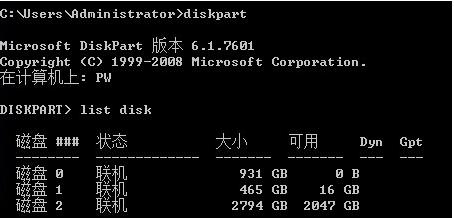
mbr载图2
转换的是磁盘2,于是我们输入命令“select disk=2”

mbr载图3
选择好目标磁盘之后,输入命令“convert gpt”。

mbr载图4
用“list disk ”命令就可以看到在磁盘后面的gpt项
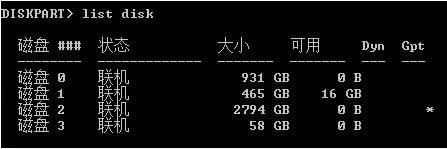
mbr载图5
将它设为一个分区
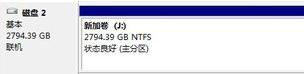
mbr载图6
至此,电脑mbr转gpt的操作流程就到这里了,学着试操作一下吧。有什么问题的欢迎到“系统之家一键重装”官方客服,小编在那里为你解答。
U盘有USB接口,是USB设备。如果操作系统是WindowsXP/Vista/Win7/Linux/PrayayaQ3或是苹果系统的话,将U盘直接插到机箱前面板或后面的USB接口上,系统就会自动识别。